计算机作为我们日常使用办公室的必要工具,如果硬件和驱动不匹配,不兼容,必然会影响工作,这种情况主要发生在重新安装系统后,一定有很多朋友遇到过。小编今天特意以win以10台电脑为例,为大家准备一台电脑win如何备份硬件驱动的图形教程,在计算机硬件驱动出现故障时,可以重新安装驱动,以备不时之需。
win10计算机如何备份硬件驱动?
鼠标双击打开桌面此计算机图标,选择驱动要备份的磁盘位置,在此选择D盘,
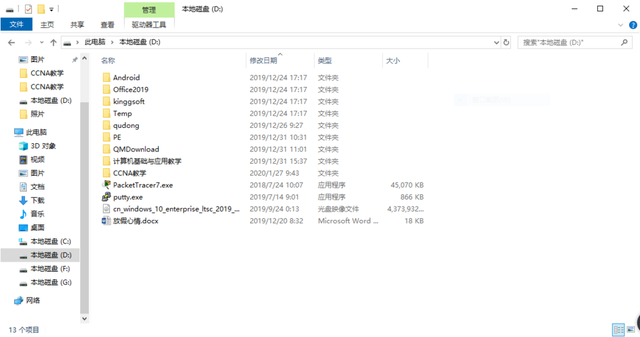
win如何备份硬件驱动器?
新建文件夹并重新命名,
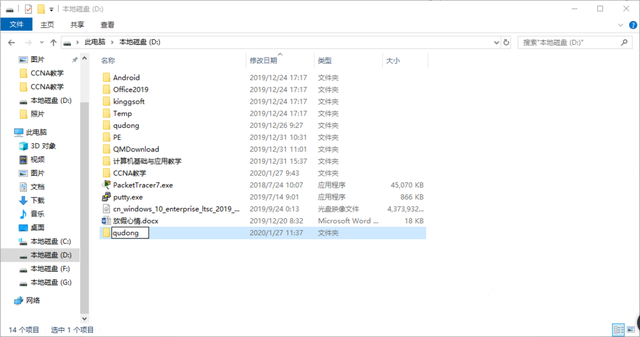
win如何备份硬件驱动器?
3.打开命令提示符窗口,输入命令【dism /online /export-driver /destination:D:\\qudong】,回车,
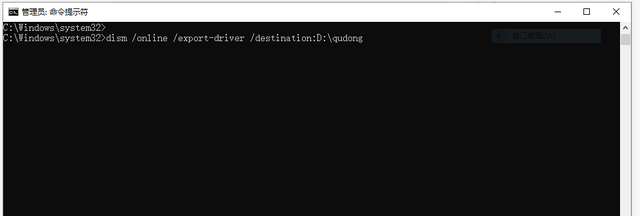
win如何备份硬件驱动器?
4.备份驱动,请耐心等待
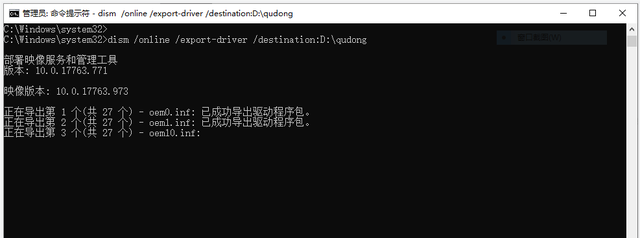
win如何备份硬件驱动器?
5.驱动备份成功,回到保存路径,即可查看相关文件,
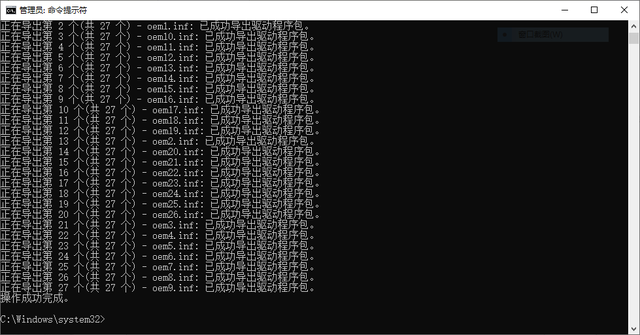
win如何备份硬件驱动器?
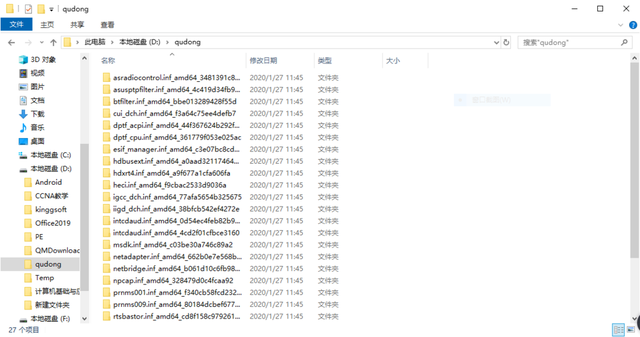
win如何备份硬件驱动器?
当然,您也可以通过软件驱动备份,如360驱动大师,打开软件,进入界面,如图所示,点击驱动管理,
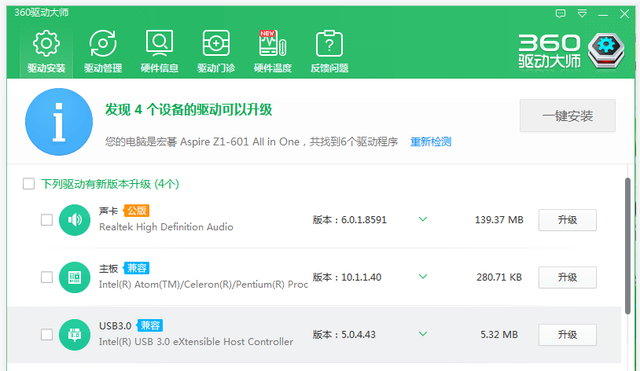
win如何备份硬件驱动器?
进入驱动管理窗口,有驱动备份、驱动还原、驱动卸载选项,点击【驱动备份】,
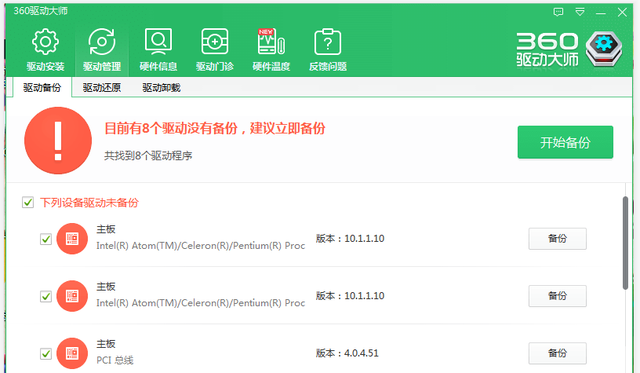
win如何备份硬件驱动器?
如图所示,软件开始备份计算机中的所有驱动器,耐心等待。
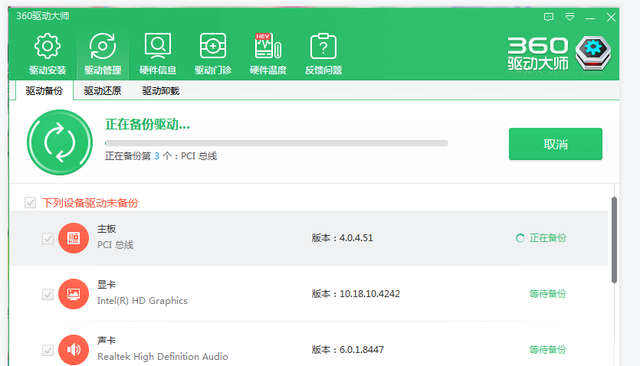
win如何备份硬件驱动器?